Keşif ve kurulum süreci, markanızın doğrudan kullanıcılarınızla etkileşime geçmesi için ilk fırsatı sunar. Matter marka sayfası, markanızın benzersiz kimliğini bu etkileşime yerleştirmenize olanak tanır.
Proje listesinde, üzerinde çalışmak istediğiniz projenin yanındaki Aç'ı tıklayın.
Matter > Geliştir'e gidin.
Seçtiğiniz entegrasyonun yanındaki Düzenle'yi tıklayın.
Kurulum sayfasında Kaydet ve devam et'i tıklayarak Kurulumu ve markalama ayarlarını yapılandırın (isteğe bağlı) sayfasına gidin.
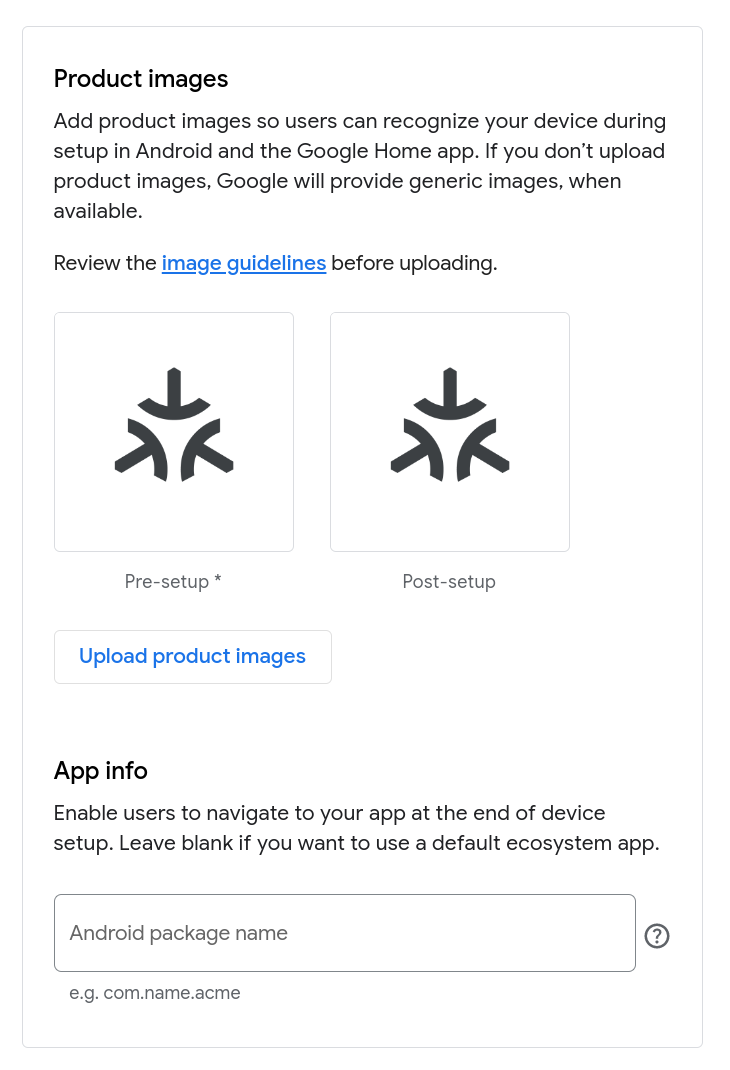
Ürün resimleri yükleme
Ürün resimleri, kullanıcıların Google Home app (GHA)'te cihazınızı kurarken cihazınızı tanımasına yardımcı olur. Resim yüklememeyi tercih ederseniz cihazınız Matter logosuyla temsil edilir.
Birisi cihazın kapalı, diğeri açık halini gösteren iki resim yükleyebilirsiniz.
Hızlı Eşleme sırasında "kapalı" resmi gösterilir. Bu resim, kurulumdan önceki cihazı temsil eder.
"Açık" resmi, kullanıcı kurulumu tamamladıktan ve eşlenen cihazı adlandırdıktan sonra görünür. Bu resim, kurulumdan sonraki cihazı temsil eder.
Kendi ürün resimlerinizi sağlamak için:
Ürün resimleri yükle'yi tıklayın.
Ön ayarlanmış resmi yükle iletişim kutusunda, sağ üstteki kapat düğmesini tıklayarak Matter "kapalı" yer tutucu logosunu silin. Bu işlem, Yükle düğmesinin ve resim koşullarının görünmesine neden olur.
Yükle'yi tıklayın ve 720x720 piksel boyutunda bir PNG resmi seçin. Resim başarıyla yüklendikten sonra Sonraki'yi tıklayın.
Kurulum sonrası resmi yükle (isteğe bağlı) iletişim kutusunda, "kapalı" resminizi yüklemek için uyguladığınız adımları uygulayarak bir "açık" resmi yükleyin.
Değişikliklerinizi kaydetmek için Kaydet'i, mevcut resimleri olduğu gibi bırakmak için İptal'i tıklayın.
Tanımlayıcı bilgiler sağlama
Uygulama Bilgileri bölümünde, Play Store'da mevcut olan ve cihazların devreye alınması ve paylaşılması için Home Mobile SDK'yı uygulayan Android uygulamanız için benzersiz bir tanımlayıcı sağlayabilirsiniz. Bu, cihazınızı eşlerken kullanıcıya GHA'ü kullanmak yerine eşlemeyi tamamlamak için uygulamanıza geçme seçeneği sunar.
Uygulamanız bu API'leri uygulamadıysa bu alanı boş bırakmanız gerekir.
Bu tanımlayıcı, AndroidManifest.xml bölümünde görünen package ile eşleşmelidir.
Girişiniz istediğiniz gibi olduğunda Kaydet'i tıklayın. Matter cihaz markalama ve kurulumu yapılandırıldı mesajı görünür ve Geliştir sayfasına geri dönersiniz.
Değişiklikleriniz kaydedildikten hemen sonra geçerli olur.
Marka öğelerini düzenleme
Matter entegrasyonunuzdaki markalama öğelerini değiştirmek için:
- Matter > Geliştir'e gidin.
- Seçtiğiniz entegrasyonun yanındaki Düzenle'yi tıklayın.
- Kurulum sayfasında Kaydet ve devam et'i tıklayarak Kurulumu ve markalama ayarlarını yapılandırın (isteğe bağlı) sayfasına gidin.
Ürün resimlerini değiştirmek için:
- Ürün resimlerini düzenle'yi tıklayın.
Sağ üstteki kapatma düğmesini tıklayarak bir resmi silin. Bu işlem, Yükle düğmesinin ve resim koşullarının görünmesine neden olur.
"Kapalı" resmini değiştirmek için Yükle'yi tıklayın ve yeni bir "kapalı" resmi seçin. Resim başarıyla yüklendikten sonra Sonraki'yi tıklayın. Dilerseniz bu resmi değiştirmeyi atlamak için Sonraki'yi de tıklayabilirsiniz.
Kurulum sonrası resmi yükle (isteğe bağlı) iletişim kutusunda yeni bir "açık" resmi yükleyebilirsiniz.
Değişikliklerinizi kaydetmek için Kaydet'i, mevcut resimleri olduğu gibi bırakmak için İptal'i tıklayın.
Android paketini değiştirmek için Android paketi adı alanını düzenlemeniz yeterlidir.
Değişiklikleri tamamladığınızda Kaydet'i tıklayın. Matter cihaz markalama ve kurulumu yapılandırıldı mesajı görünür ve Geliştir sayfasına geri dönersiniz.

